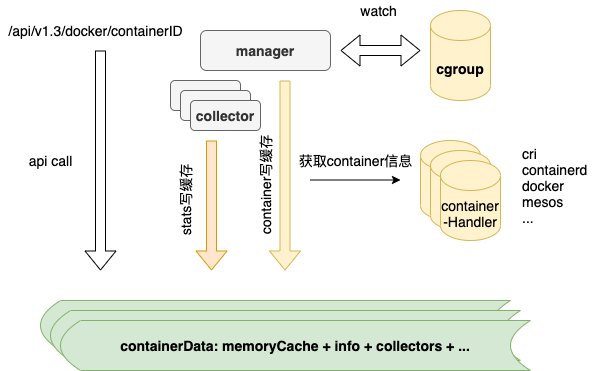问题描述
开启特权模式(--privileged)的容器,在使用nvidia GPU时,无法通过cAdvisor获取GPU相关的metrics信息。Google大法可以搜到相关的Issue,于2018年提出,至今仍处于Open状态(给cAdvisor贡献代码的机会),由于涉及到的内容较多,分为三篇来讲。
寻踪觅源
问题的最终表现是通过cAdvisor无法获取开启特权模式容器的gpu相关数据,即 curl localhost:4194/api/v1.3/docker/{containerID} 返回的结果中不包含任何gpu信息,而没有开特权模式的容器是可以正常返回gpu相关信息的。
未开启特权模式的容器返回结果类似如下:
1
2
3
4
5
6
7
8
9
10
11
12
13
14
15
16
17
18
19
20
21
|
root@node1:
# curl localhost:4194/api/v1.3/docker/a0f3c54d8c6beba5d9947723494e4c9b625f03ce4eb0c096e4cf46cae9e389e0 | jq [.[]][0].stats[0].accelerators
[
{
"make": "nvidia",
"model": "Tesla T4",
"id": "GPU-a2d26dd1-5a8f-35e5-c325-2cd0756d5ed2",
"memory_total": 15843721216,
"memory_used": 15127085056,
"duty_cycle": 6
},
{
"make": "nvidia",
"model": "Tesla T4",
"id": "GPU-febe3f91-914e-cb7f-bf0a-d96ffeda2777",
"memory_total": 15843721216,
"memory_used": 11367940096,
"duty_cycle": 44
}
]
|
可以看到容器用到了两块GPU卡。
开启特权模式的容器执行上述命令后返回空信息。
cAdvisor
首先需要了解的就是cAdvisor获取gpu指标信息的原理,可以查看官方文档,简单翻译一下如下:
- cAdvisor可以对外暴露容器级别的硬件加速器的指标,且当前只支持英伟达GPU,不支持整机级别
- cAdvisor只对在容器启动时显示设置了
--device /dev/nvidia0:/dev/nvidia0信息的容器暴露指标,未显示指定的不暴露(对应容器启动时设置了--privileged参数)
通过介绍可以得出如下结论:无法获取开启特权模式容器的GPU指标是Feature而不是Bug
同时文档中最后提到如果cAdvisor容器化部署时如何设置参数,其中提到的三种方法,如下:
- cAdvisor容器以
--privileged模式启动
- Docker v17.04.0-ce 及以上版本的话,启动时设置
--device-cgroup-rule 'c 195:* mrw'参数
- 启动时设置
--device /dev/nvidiactl:/dev/nvidiactl /dev/nvidia0:/dev/nvidia0 /dev/nvidia1:/dev/nvidia1 <and-so-on-for-all-nvidia-devices>参数
现实是无论容器是否开启特权模式,我们都需要去获取容器级别的GPU使用率指标,那怎么办呢?大致有两种方法:修改cAdvisor使其支持(In-Tree)、添加其他组件来提供GPU使用率指标(Out-Of-Tree),无论哪种方式,我们都有必要先搞清楚如何采集GPU使用率指标,可以从cAdvisor下手,看他是如何采集的。
采集机制
在看具体实现之前,首先介绍一下cAdvisor运行原理,如下图
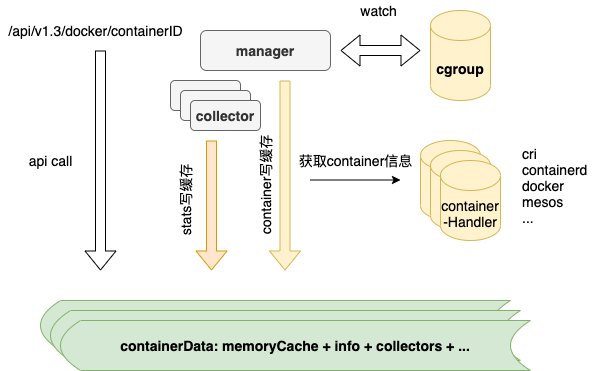
cAdvisor在采集过程中主要分两种数据:
容器数据来源
通过watch cgroup下文件目录的变化进行对应容器的处理,此处只获取到容器ID,在获取到新增容器时,通过containerHandler根据容器ID获取容器详情,例如判断出来watch到的容器是通过docker创建的,则会调用docker API获取指定ID的容器详情,其中就包含了容器启动时需要的Env信息,后面的解决方案中会用到这个属性。
指标数据来源
每个容器都有与之对应的collector来进行指标采集,其中nvidia指标由对应的nvidiaCollector负责采集。
源码分析
明白了原理之后,就可以有针对性的去源码中看其具体实现逻辑了。代码位置很好找,在项目根目录下有个accelerators文件夹,源码位于nvidia.go文件内。
1
2
3
4
5
6
7
8
9
10
11
12
13
14
15
16
17
18
19
20
21
22
23
24
25
26
27
28
29
30
31
32
33
34
35
36
37
|
// GetCollector returns a collector that can fetch NVIDIA gpu metrics for NVIDIA devices
// present in the devices.list file in the given devicesCgroupPath.
func (nm *nvidiaManager) GetCollector(devicesCgroupPath string) (stats.Collector, error) {
nc := &nvidiaCollector{}
if !nm.devicesPresent {
return &stats.NoopCollector{}, nil
}
// Makes sure that we don't call initializeNVML() concurrently and
// that we only call initializeNVML() when it's not initialized.
nm.Lock()
if !nm.nvmlInitialized {
err := initializeNVML(nm)
if err != nil {
nm.Unlock()
return &stats.NoopCollector{}, err
}
}
nm.Unlock()
if len(nm.nvidiaDevices) == 0 {
return &stats.NoopCollector{}, nil
}
// 从cgroup中获取需要容器使用的nvidia设备信息,返回的是gpu序号数组
nvidiaMinorNumbers, err := parseDevicesCgroup(devicesCgroupPath)
if err != nil {
return &stats.NoopCollector{}, err
}
for _, minor := range nvidiaMinorNumbers {
device, ok := nm.nvidiaDevices[minor]
if !ok {
return &stats.NoopCollector{}, fmt.Errorf("NVIDIA device minor number %d not found in cached devices", minor)
}
nc.devices = append(nc.devices, device)
}
return nc, nil
}
|
逻辑比较简单,先初始化NVML(基于C实现的API,用来监控和管理nvidia设备的状态信息,通过nvidia-smi对外暴露其各种能力。),接着调用parseDevicesCgroup函数获取容器自身所使用的GPU的序号,最后通过返回的设备序号找到使用的设备信息返回。
1
2
3
4
5
6
7
8
9
10
11
12
13
14
15
16
17
18
19
20
21
22
23
24
25
26
27
28
29
30
31
32
33
34
35
36
37
38
39
40
41
42
43
44
45
46
47
48
49
|
// parseDevicesCgroup解析device cgroup下的devices.list文件来获取允许被容器访问的GPU设备的minor号
// 如果容器可以访问所有设备或者所有nvidia设备的话,但这些设备并未在devices.list中,则返回一个空数组
var parseDevicesCgroup = func(devicesCgroupPath string) ([]int, error) {
// Always return a non-nil slice
nvidiaMinorNumbers := []int{}
devicesList := filepath.Join(devicesCgroupPath, "devices.list")
f, err := os.Open(devicesList)
if err != nil {
return nvidiaMinorNumbers, fmt.Errorf("error while opening devices cgroup file %q: %v", devicesList, err)
}
defer f.Close()
s := bufio.NewScanner(f)
// See https://www.kernel.org/doc/Documentation/cgroup-v1/devices.txt for the file format
for s.Scan() {
text := s.Text()
fields := strings.Fields(text)
if len(fields) != 3 {
return nvidiaMinorNumbers, fmt.Errorf("invalid devices cgroup entry %q: must contain three whitespace-separated fields", text)
}
// Split the second field to find out major:minor numbers
majorMinor := strings.Split(fields[1], ":")
if len(majorMinor) != 2 {
return nvidiaMinorNumbers, fmt.Errorf("invalid devices cgroup entry %q: second field should have one colon", text)
}
// NVIDIA graphics devices are character devices with major number 195.
// https://github.com/torvalds/linux/blob/v4.13/Documentation/admin-guide/devices.txt#L2583
if fields[0] == "c" && majorMinor[0] == "195" {
minorNumber, err := strconv.Atoi(majorMinor[1])
if err != nil {
return nvidiaMinorNumbers, fmt.Errorf("invalid devices cgroup entry %q: minor number is not integer", text)
}
// We don't want devices like nvidiactl (195:255) and nvidia-modeset (195:254)
if minorNumber < 128 {
nvidiaMinorNumbers = append(nvidiaMinorNumbers, minorNumber)
}
// We are ignoring the "195:*" case
// where the container has access to all NVIDIA devices on the machine.
}
// We are ignoring the "*:*" case
// where the container has access to all devices on the machine.
}
return nvidiaMinorNumbers, nil
}
|
代码中有两个链接,分别来介绍相关的linux知识,如下:
第一个链接对cgroup v1的device子系统做了介绍,第二个链接枚举了所有device中可能出现的信息及具体介绍。建议不了解的同学阅读一下链接的内容。简单总结一下如下:
- 一条device cgroup就是一条device访问白名单,包含四个字段并以如下形式展示:
类型 主:次 权限组合,类型包括c(char)、b(block)、a(all),权限包括rwm,分别对应read、write、mknod
- 根device cgroup白名单为
a *:* rwm,子device cgroup继承自父,且可以进行删减,但是无法访问父device cgroup中不允许的访问的设备。
- 涉及到3个文件,分别为
devices.allow、devices.deny、devices.list,前两个文件是只写权限,最后文件是只读权限。根据文件名字很容易理解文件的作用。
- nvidia device对应的类型为
c,主序号为195,次序号代表GPU卡号和控制设备,具体根据次序号大小决定
了解完背景知识之后再看上面的代码就很容易理解了,parseDevicesCgroup做的事情就是到传入的容器对应的device cgroup路径下需读devices.list文件,然后逐行解析,筛选类型为c且主序号为195且次序号小于128(nvidiactl 255,nvidia-modeset 254)的记录,返回所有符合条件的次序号数组。代码中特意注释会忽略195:* 及 *:*的情况,分别对应有权访问所有nvidia设备和有权访问所有设备的情况,这也就和官方文档中提到的Feature对应起来了。
到这里可以猜一下开启特权模式的容器无法返回GPU指标的原因:开启特权模式影响了devices.list文件内容,变成了*:*。
对比验证
未开启特权模式的容器的devices.list文件内容如下:
1
2
3
4
5
6
7
8
9
10
11
12
13
14
15
16
17
18
19
|
root@node1:/sys/fs/cgroup/devices/kubepods.slice/kubepods-burstable.slice/kubepods-burstable-pod2e88abd5_96a2_46eb_b2a5_93ea83444052.slice/docker-a0f3c54d8c6beba5d9947723494e4c9b625f03ce4eb0c096e4cf46cae9e389e0.scope
# cat devices.list
c 1:5 rwm
c 1:3 rwm
c 1:9 rwm
c 1:8 rwm
c 5:0 rwm
c 5:1 rwm
c *:* m
b *:* m
c 1:7 rwm
c 136:* rwm
c 5:2 rwm
c 10:200 rwm
c 195:255 rw
c 243:0 rw
c 243:1 rw
c 195:0 rw
c 195:1 rw
|
可以看到里面包含了195:0、195:1、195:255对应使用了0、1两块GPU卡,执行nvidia-smi -L命令返回如下信息
1
2
3
4
5
|
# nvidia-smi -L
GPU 0: Tesla T4 (UUID: GPU-a2d26dd1-5a8f-35e5-c325-2cd0756d5ed2)
GPU 1: Tesla T4 (UUID: GPU-febe3f91-914e-cb7f-bf0a-d96ffeda2777)
GPU 2: Tesla T4 (UUID: GPU-67ed6316-eec3-f837-b4ac-e36a6d88d0ef)
GPU 3: Tesla T4 (UUID: GPU-2230f4d8-fc3e-8627-e868-28b9e065b4bf)
|
0、1正好对应了开篇通过cAdvisor获取到的GPU指标中显示的GPU id。
开启特权模式的容器的devices.list文件内容如下:
1
2
3
|
root@node1:/sys/fs/cgroup/devices/kubepods.slice/kubepods-burstable.slice/kubepods-burstable-podb832b138_decb_4fdc_9a62_b588a961d77c.slice/docker-4bc7d5c323f7071478f3bb6eec7f7e91d0738571f56ef8b0c22724a0b051a40f.scope
# cat devices.list
a *:* rwm
|
至此,我们已经清楚cAdvisor是如何获取容器所使用的GPU卡信息的,也清楚了为什么在容器开启特权模式时cAdvisor无法获取其所使用的的GPU卡信息。但距离给出有效且优雅的解决方案还有很多待探索的,例如devices.list内容是如何来的?如何知道应该为容器绑定哪些GPU卡等,欲知后事如何,且看下回分解。